Cette tâche s'applique uniquement si votre locataire dispose d'une licence pour l'application CXone Mpower ACD. Pour gérer l'accès à d'autres données, consultez Gérer l'accès aux données.
L'accès aux données fonctionne avec les rôles et les autorisations pour déterminer non seulement ce que les utilisateurs peuvent faire, mais aussi les données et les entités qu'ils peuvent voir. Vous pouvez restreindre l'accès aux données par équipes, campagnes ou les deux. Par exemple, vous pouvez avoir un certain nombre de superviseurs qui exécutent des tâches similaires, mais ne devraient pouvoir le faire que pour leur équipe assignée. Vous pouvez créer un rôle pour chaque équipe disposant des mêmes autorisations, mais restreindre l'accès à une équipe différente pour chaque rôle.
Lorsque vous limitez l'accès aux données pour un rôle, vous pouvez choisir parmi les niveaux d'accès suivants pour les équipes et les campagnes:
- Toutes et futures : permet d'accéder aux données de toutes les équipes ou campagnes de votre système, ainsi qu'à toutes les équipes ou campagnes futures créées. Ce sont les paramètres par défauts.
- Aucun : empêche les utilisateurs d'accéder aux données des équipes ou des campagnes.
-
Personnalisé : autorise l'accès uniquement aux campagnes ou aux équipes que vous définissez, et à aucune autre. Si vous choisissez ce paramètre, n'oubliez pas d'ajouter manuellement les campagnes ou équipes nouvellement créées auxquelles le rôle doit avoir accès. Si vous modifiez un employé qui est en dehors de votre accès personnalisé, son profil sera uniquement mis à jour dans Admin > Employés. Il ne sera pas mis à jour dans ACD > Utilisateurs ACD.
Vous pouvez utiliser Personnalisé pour restreindre les ACD compétences
 Utilisées pour automatiser la livraison des interactions en fonction des compétences, des capacités et des connaissances des agents qui apparaissent aux agents dans le CXone Mpower Agent Répertoire
Utilisées pour automatiser la livraison des interactions en fonction des compétences, des capacités et des connaissances des agents qui apparaissent aux agents dans le CXone Mpower Agent Répertoire  . Lorsque vous suivez les étapes ci-dessous et sélectionnez Personnalisé, le répertoire
. Lorsque vous suivez les étapes ci-dessous et sélectionnez Personnalisé, le répertoire  affiche uniquement les ACD compétences attribuées aux campagnes que vous sélectionnez.
affiche uniquement les ACD compétences attribuées aux campagnes que vous sélectionnez.
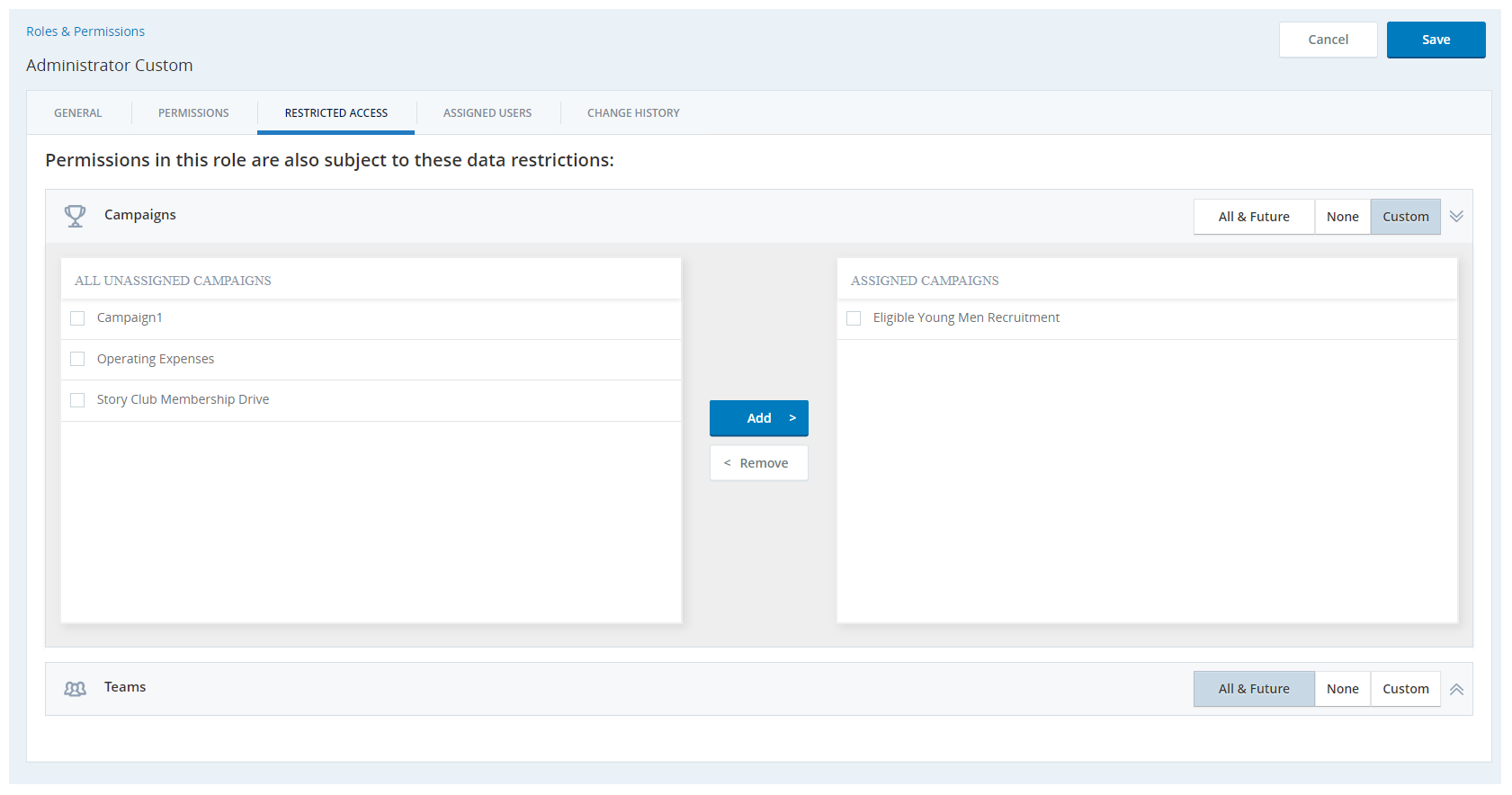
- Cliquez sur le sélecteur d'applications
 et sélectionnez Administrateur.
et sélectionnez Administrateur. - Cliquez sur Sécurité > Rôles et autorisations.
- Dans la liste des rôles, cliquez sur le rôle pour lequel vous souhaitez restreindre les données.
- Cliquez sur l'onglet Autorisations.
- Cliquez sur la catégorie ACDd'autorisations.
- Cliquez sur la languette Accès restreint.
- Pour les Campagnes, cliquez sur le paramètre que vous souhaitez utiliser: Tout et futur,Aucun ou Personnalisé. Si vous choisissez Personnalisé, sélectionnez les campagnes spécifiques.
- Pour Les équipes, cliquez sur le paramètre que vous souhaitez utiliser:Tout et futur, Aucun ou Personnalisé. Si vous choisissez Personnalisé, sélectionnez les équipes spécifiques.
- Lorsque vous avez terminé de configurer l'accès aux données, cliquez sur Sauvegarder.

